
Prima di poter pubblicare aggiornamenti di stato su entrambi i servizi social, devi prima aggiungere o configurare gli account appropriati per iOS. Una volta fatto, avrai accesso a Twitter e Facebook direttamente da Siri e anche dal Centro di notifica.
Aggiunta di account Twitter e Facebook a iOS
- Apri Impostazioni quindi vai su «Twitter» o «Facebook»
- Inserisci il nome utente / indirizzo email e le informazioni sulla password per il servizio appropriato, quindi tocca «Accedi» per verificare l’account
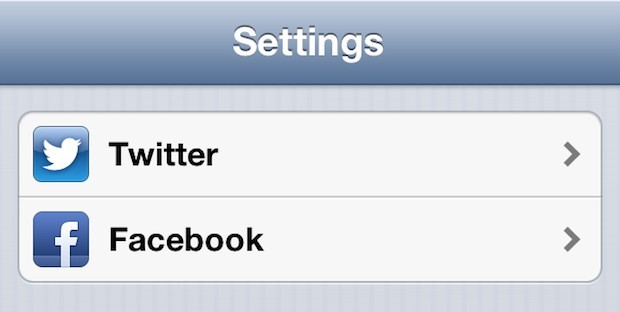
Dopo aver configurato gli account, la pubblicazione di messaggi e l’invio di tweet a entrambi i servizi è semplice e veloce.
Pubblicazione su Twitter
- «Posta su Twitter [messaggio]»
- «Tweet [il tuo messaggio]»
Siri detterà il messaggio e te lo mostrerà, così puoi essere sicuro che tutto sia corretto. Una volta che sei pronto, basta rispondere «OK» oppure toccare il pulsante «Invia».
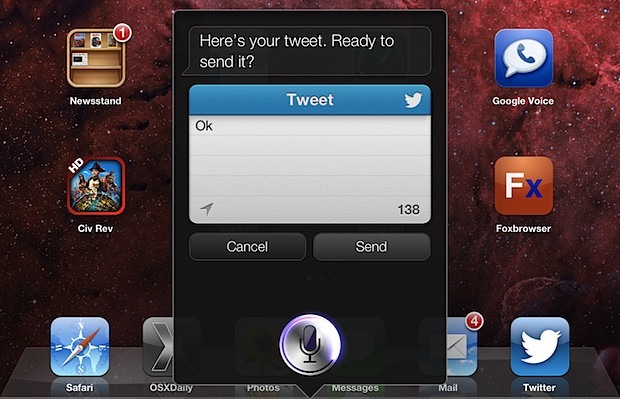
Se hai aggiunto e abilitato più account Twitter nelle impostazioni di iOS, Siri selezionerà automaticamente l’account Twitter attualmente attivo nell’app Twitter ufficiale.
Pubblicazione su Facebook
- «Posta su Facebook [aggiornamento stato]»
- «Scrivi sul mio muro di Facebook [qualche messaggio]»
- «Scrivi sul mio muro [messaggio]»
Siri ti chiederà se sei pronto per pubblicare il messaggio, mostrandoti in anticipo il contenuto da inviare.
Sia Facebook che Twitter possono accedere ai tuoi dati di posizione se glielo chiedi tramite Siri, a patto che tu li abbia autorizzati nelle impostazioni di posizione. Se non hai Twitter e/o Facebook configurati correttamente in iOS, riceverai un messaggio che dice qualcosa del tipo:
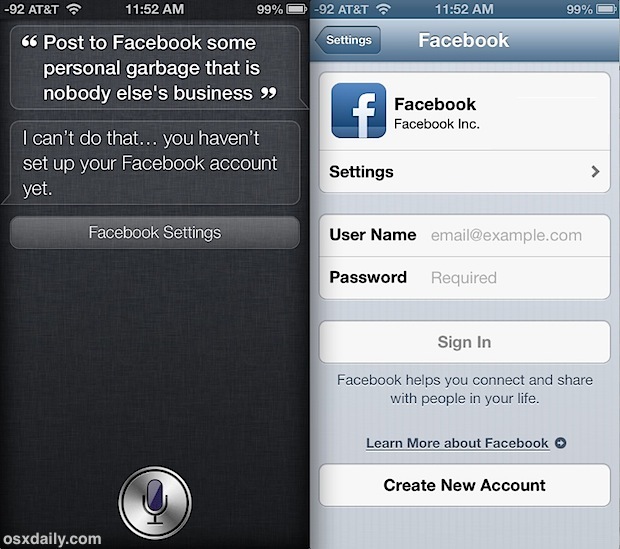
Se hai modificato la password o non l’hai memorizzata in iOS, potresti ottenere una risposta come questa:
In entrambi i casi, Siri fornirà un pulsante per avviare direttamente nelle impostazioni appropriate, dove potrai aggiungere un account o regolare le informazioni di accesso come ti serve.
Novità nel 2024: Pubblica con facilità
Nel 2024, la pubblicazione sui social media tramite Siri è diventata ancora più intuitiva. Grazie agli aggiornamenti recenti, puoi ora programmare i tuoi post e ricevere suggerimenti su quando pubblicare per massimizzare la visibilità. Inoltre, Siri ha migliorato la comprensione dei comandi, rendendo l’interazione più fluida e naturale.
Non dimenticare che puoi anche chiedere a Siri di mostrare i tuoi post recenti, permettendoti di tenere traccia delle tue interazioni sui social. E se stai cercando qualche spunto creativo, Siri è in grado di suggerirti frasi accattivanti da utilizzare nei tuoi aggiornamenti!
Vuoi altre idee? Troverai comandi di esempio social simili e molti altri nell’enorme lista di comandi Siri che puoi recuperare direttamente da Siri. Se trovi che la lista dei giganti è travolgente e preferisci avere qualche esempio più concreto di come Siri possa semplificarti la vita, non perdere questa lista di cose veramente utili che può fare.









